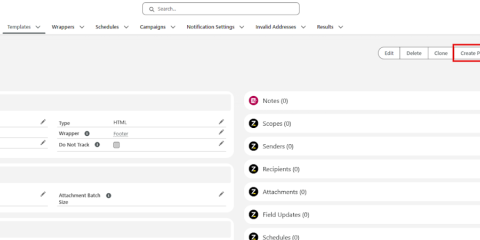Salesforce E-Mails automatisieren: Wie du E-Mails direkt aus Salesforce versendest
Viele Teams starten mit Einzelmails aus der Sales Cloud – bis die immer gleichen Nachrichten wiederkehren: Angebote, Bestellbestätigung, Onboarding, Mahnungen, Verlängerungserinnerungen, interne Alerts. Spätestens dann stellt sich die Frage: Wie automatisiere ich E-Mails in Salesforce – sauber, nachvollziehbar und ohne Tool-Chaos?
Wir von cloudworx – die Macher von out.bounz – sind zertifizierte Salesforce-Partner und begleiten Kunden seit Jahren bei Beratung, Implementierung und Optimierung rund um Salesforce.
In diesem Leitfaden bekommst du einen klaren Überblick, wie du E-Mails in Salesforce automatisierst – und siehst anschließend Schritt für Schritt, wie das mit out.bounz in der Praxis aussieht. So kannst du entscheiden, was für dich am besten passt.
1. Wie du E-Mails in Salesforce automatisieren kannst
Es gibt vier saubere Optionen. Kurz, verständlich, ohne Bandwurmsätze.
a) Salesforce Flows + E-Mail-Alerts
- Du löst E-Mails zeit- oder ereignisgesteuert aus – z. B. „7 Tage nach Vertragsstart“ oder „wenn Feld X geändert wurde“.
- Läuft komplett mit Bordmitteln. Keine Extra-Lizenz.
- Passt, wenn Regeln klar sind und du Logik ohnehin im Flow pflegst.
Grenzen:
- Gestaltung primär über Standard-Templates; kein vollwertiger Design-Editor.
- Tracking stützt sich auf Enhanced Email (EmailMessage); Marketing-KPIs sind begrenzt.
- Mehrsprachigkeit/Varianten regelst du zusätzlich via Flow/Apex oder getrennte Vorlagen.
- Für sehr hohes Volumen fehlen Komfortfunktionen wie Throttling/Review aus Marketing-Tools.
- Setzt technisches Know-how voraus: komplexere Flows müssen gebaut und gepflegt werden.
- Ohne Admin-Lizenz bist du von den Admins abhängig, da Flows nur im Setup verfügbar sind.
b) Sales Engagement (ehem. High Velocity Sales) – Cadences
Du baust Schrittketten (Cadences). E-Mail-Schritte können automatisch senden, sobald sie fällig sind.
In neueren Releases gehen diese Auto-Mails als List Emails raus (Batch).
Ideal für SDR/AE-Touchpoints und planbares Nachfassen.
Grenzen
- Fokus auf Sales-Outreach, nicht auf Systemmails aus beliebigen Custom Objects.
- Komplexe Personalisierung über mehrere Objekte wird schnell aufwendig; oft brauchst du ergänzende Flow/Apex-Logik.
- Durch List Emails ändert sich das Reporting gegenüber klassischem Email Message-Tracking.
- Lizenz- und Enablement-Thema; lohnt sich vor allem, wenn Cadences Kernprozess sind.
c) Marketing Cloud & Account Engagement (ehem. „Pardot“)
- Du steuerst Kampagnen und Journeys mit Vorschau, Testversand und Send-Throttling. Ideal, wenn Marketing-Use-Cases, Segmentierung und Skalierung im Vordergrund stehen (Marketing Cloud „Engagement“).
- Für B2B-Nurturing setzt du auf Account Engagement: Leads anreichern, bewerten, automatisiert entwickeln – gebaut im Engagement Studio; enge Verzahnung mit Sales Cloud.
Grenzen
- Höherer Setup- und Lizenzaufwand; für rein transaktionale CRM-Mails oft „oversized“.
- Daten-/Journey-Modellierung braucht Enablement und saubere Prozesse.
- Technische Disziplin (u. a. Authentifizierung, Domain-Setup) ist Pflicht für gute Zustellung.
- Operativ aufwendiger als reine CRM-Bordmittel.
Kurzfazit: Mit Bordmitteln geht viel – aber sobald Gestaltung, Personalisierung über mehrere Objekte, Mehrsprachigkeit und klares Tracking gefragt sind, wird es entweder komplex oder teuer. out.bounz punktet mit pragmatischer Umsetzung direkt in Salesforce.
2. So automatisierst du E-Mails in Salesforce mit out.bounz (Schritt für Schritt)
Ziel: In kurzer Zeit zur ersten automatisierten, personalisierten E-Mail – komplett Salesforce-native.
Hinweis: Die Template-Erstellung (HTML/Mixed/Text, Scopes, Wrapper, Empfängerfeld) erklären wir im separaten Beitrag; hier setzen wir ein fertiges Template voraus.
Wir zeigen den wiederkehrenden Versand mit Schedules; der einmalige Versand mit Campaigns funktioniert nahezu identisch.
Schritt 1: Automations-Typ wählen & Basis anlegen
- Navigation: Schedules → New Schedule (wiederkehrend) oder Campaigns → New Campaign (einmalig).
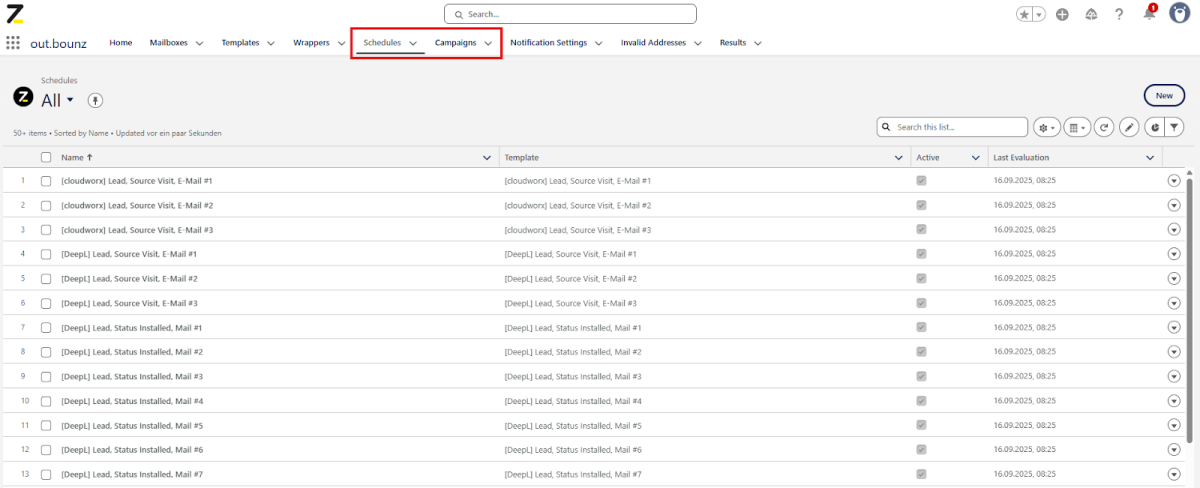 X
X
- Im Dialog Name, Template, User oder Mailbox setzen.
- Optional bei Schedules: Times → Earliest/Latest Time (Versandfenster pro Tag, z. B. 08:00–18:00).
- Save.
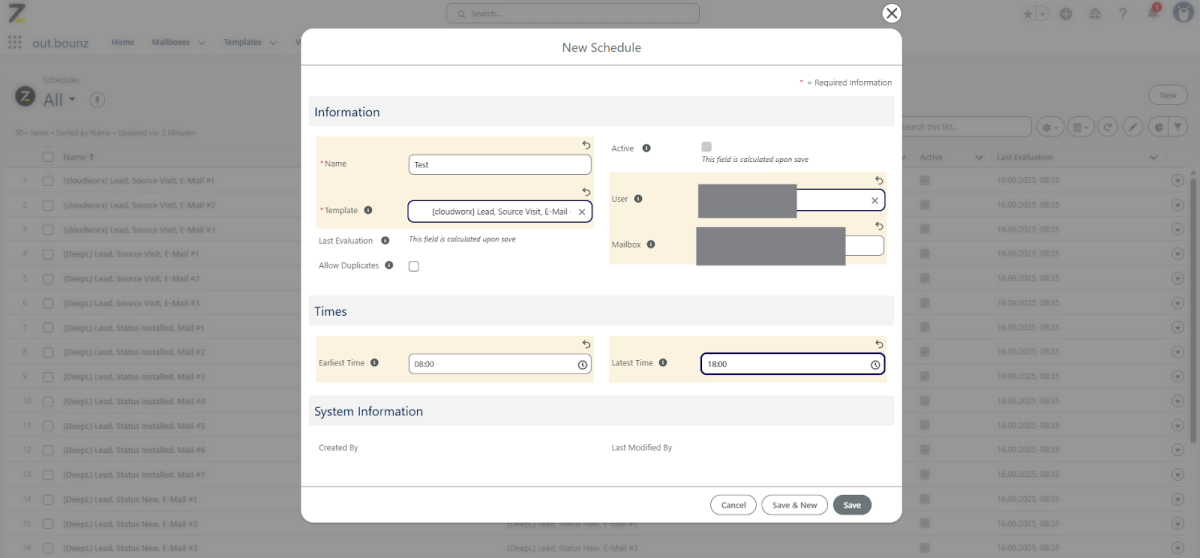 X
X
Schritt 2: Zielgruppe filtern
- Auf der Detailseite rechts: Filter Blocks → New (Block-Logik wählen: UND/ODER) → Target Filters hinzufügen. (= Conditions/Kriterien, z. B. „Status = Neukunde“ oder „Email ≠ null“).
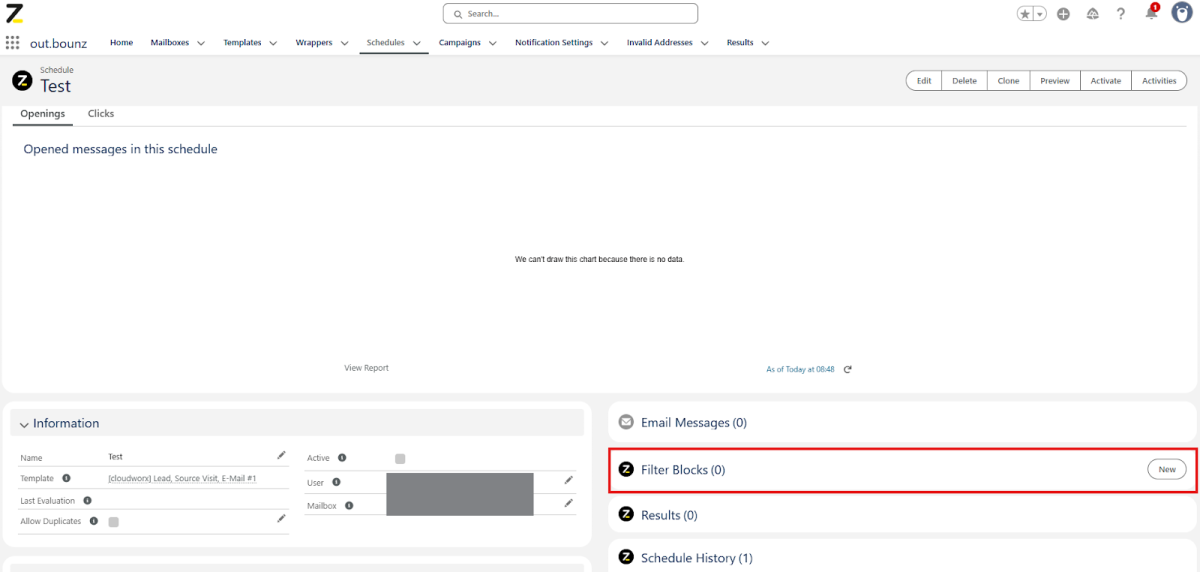 X
X
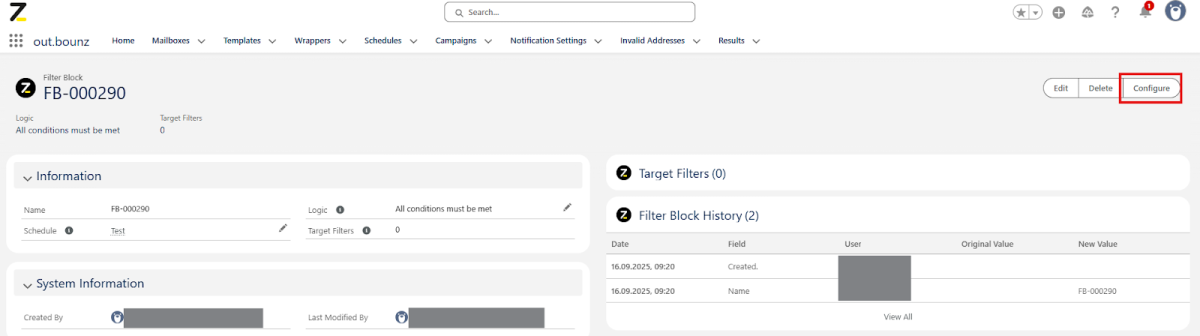 X
X
- Beispiel:
- Days Since Last Automated E-Mail: >= 14
- → verschicke ein Reminder- oder Rabatt-Angebot an alle Kontakte, die seit 30 Tagen keine Mail mehr bekommen haben.
- Save.
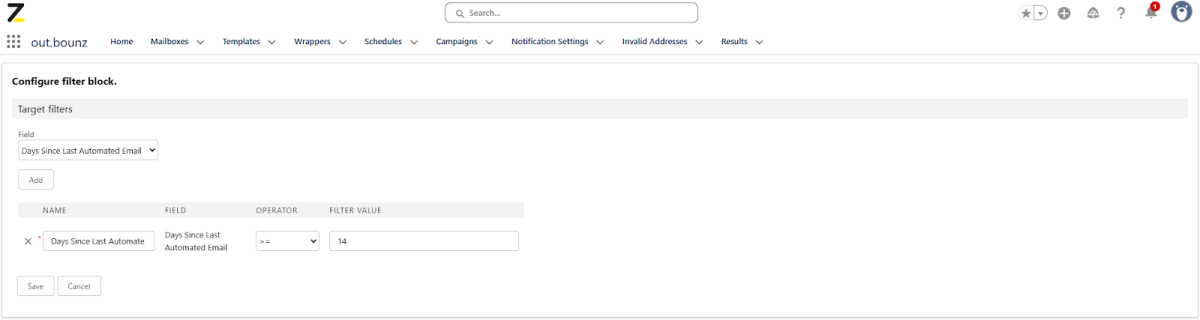 X
X
Schritt 3: Vorschau prüfen
- Zurück auf Template-Ebene und dann oben rechts auf den Preview-Button klicken.
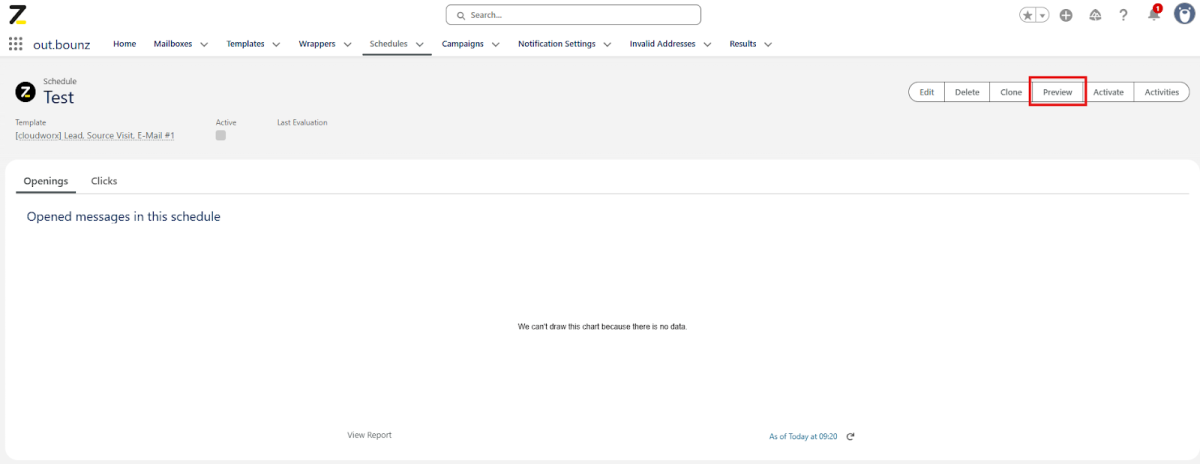 X
X
- Du siehst, welche Datensätze aktuell versendet würden.
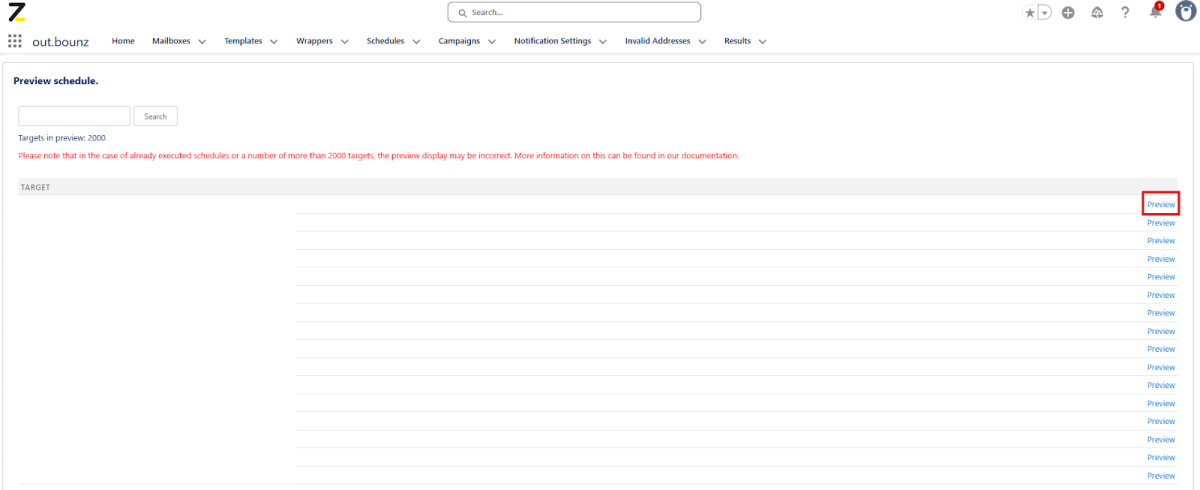 X
X
- Innerhalb der Liste, kann man auf "Preview" rechts klicken und sich die E-Mail anschauen (ohne zu senden). Man kann damit die Vorlagen, Versender und Empfänger prüfen)
- Keine/zu wenige Treffer? out.bounz zeigt Datensätze auch mit leeren Empfängerfeldern an – der Fehler kommt erst beim Versand. Ursache sind meist Filter/Conditions oder Daten in Salesforce. Prüfe die Filterlogik und checke deine Salesforce-Daten; optional Bedingung „Email ≠ null“ ergänzen.
Schritt 4: Aktivieren & überwachen
- Activate (oben rechts).
- Monitoring:
- Activities → Öffnungen/Klicks/Fehler.
- Results für Details.
- Tipps
- Allow Duplicates nur aktivieren, wenn ein Datensatz bewusst mehrfach Mails bekommen soll (z. B. Geburtstags-E-Mails).
- Vor Livegang eine Testsendung direkt aus dem Template durchführen.
- Wrappers (Header/Footer/Signatur) vorab konfigurieren und im Template nutzen.
- Troubleshooting (kurz)
- Keine Mailbox auswählbar → unter Mailboxes aktivieren/verbinden.
- Preview leer → Filter und Daten prüfen
- Branding/Mehrsprachigkeit → im Template (und ggf. Wrappern) lösen, nicht im Schedule/Campaign.
3. Typische Anwendungsfälle
- Onboarding & Willkommensmails: sofort nach Datensatz-Erstellung + Follow-ups nach X Tagen.
- Renewal-Reminder: 30/14/7 Tage vor Vertragsende.
- Mahnungen & Zahlungserinnerungen: regelbasiert nach Fälligkeit; Rechnungsnummern/Beträge per Merge.
- Status-Updates aus Cases/Projekten: wöchentlich oder bei Meilensteinen.
- Interne Alerts: E-Mail an Owner, wenn KPI/Feld X einen Schwellwert überschreitet.
- Bestellbestätigungen: sofort nach Order/Opportunity „Closed Won“; Positionsliste (List Scope), Preise, Lieferadresse & Zahlungsart per Merge.
- Geburtstagsglückwünsche: jährlicher Schedule; Empfänger aus Contact/Lead, personalisierte Anrede, optional Gutschein-/Promo-Code per Merge.
- Lead-Nurturing & Journeys: automatisierte Sequenzen mit mehreren Touchpoints (z. B. Erstkontakt → Info-Mail → Reminder → Rabatt-Angebot, wenn nach 30 Tagen keine Conversion erfolgt ist).
- Newsletter & Firmen-Updates: regelmäßige Mailings mit Produkt-News, Events oder internen Updates.
- Promotions & Kampagnen: zielgerichtete Angebote wie Black-Friday-Deals, saisonale Aktionen oder exklusive Rabatte.
4. Best-Practice-Checkliste (kurz & wichtig)
- Zustellbarkeit: SPF/DKIM/DMARC prüfen; DKIM in Salesforce einrichten, SPF für Salesforce-Server ergänzen.
- Vorschau & Test: Für jede Sprache und typische Datensätze; QA-Checkliste nutzen.
- Segmentierung/Throttling: Bei großen Mengen Zustellfenster staffeln; Throttling ist ein Zielwert, keine harte Garantie.
- Rechtliches: Einwilligungen/Opt-ins, Footer/Abmeldelinks (wo erforderlich); siehe Deliverability-Best-Practices.
- Logging & Nachvollziehbarkeit: Enhanced Email (EmailMessage) aktivieren/prüfen.
5. Warum out.bounz oft der pragmatischste Weg ist
- 100 % Salesforce-native UI/Objekte – ohne Tool-Wechsel.
- Daten aus jedem Objekt (Standard & Custom) via Scopes in Vorlagen.
- Flexible Vorlagen: Text/HTML/Wrapper; externe Builder möglich (z. B. Unlayer).
- Mehrsprachigkeit out-of-the-box (DeepL-Integration).
- Klares Tracking in Salesforce (Öffnungen/Klicks/Aktivitäten, Benachrichtigungen).
- Zeit- und Ereignis-Automatisierung: Schedules (wiederkehrend) & Campaigns (einmalig).
- Schneller Start: Installation über AppExchange.
Fazit
Ob du E-Mails in Salesforce mit Bordmitteln automatisierst oder eine spezialisierte App nutzt, hängt von Faktoren wie Komplexität, Volumen, Branding-Anforderungen und Reporting ab. Wenn du dir unsicher bist, was am besten zu dir passt, probiere out.bounz einfach 30 Tage kostenlos aus (über den AppExchange erhältlich). Oder melde dich für ein unverbindliches Gespräch – wir schauen uns dein Setup an und empfehlen dir den schnellsten, sauberen Weg, der am besten für deine Situation ist.